Opdag, hvordan du poster et hjul på Instagram Story og redigerer Instagram-hjul
Instagram Reels er en indbygget funktion, der giver dig mulighed for at lave og dele korte, underholdende videoer på Instagram-platformen. De tilbyder en sjov måde at udtrykke dig selv på, vise kreativitet og skabe forbindelse til dit publikum gennem korte, iøjnefaldende videoer. Har du nogensinde ønsket at vise din fantastiske Instagram Reel frem? Dette indlæg er her for at hjælpe dig med det. Lad os gå igennem hvordan man poster et hjul på Instagram Story at fremvise dine yndlingsøjeblikke på en helt ny måde!
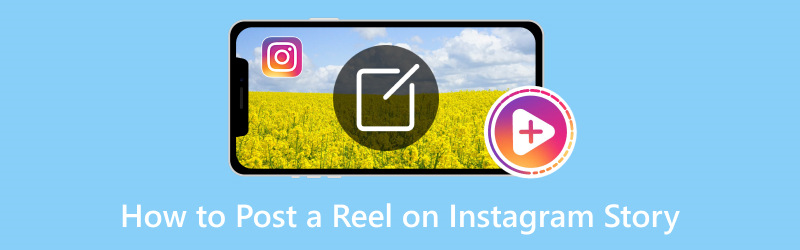
SIDEINDHOLD
Del 1. Sådan deler du hele hjul på Instagram Story
Har du nogensinde ønsket at dele et helt fængslende hjul med dine følgere, men spekuleret på, hvordan du får det til at ske? Med det er i dag din heldige dag.
Nedenfor er trinene til, hvordan du deler hele Reel på Instagram Story:
Trin 1. Åbn Instagram-applikationen ved hjælp af din smartphone. Klik på (+) knappen og vælg Spole fra de præsenterede muligheder.
Trin 2. Klik på (+) knappen og vælg Spole fra de præsenterede muligheder. Du kan optage en video eller uploade den her fra dit telefongalleri. Klik derefter på Næste knap og Del optagelserne.
Trin 3. Find dine uploadede hjul. Når du er fundet, skal du trykke på Fly og klik på Føj til historie.
Trin 4. Når du er færdig, klik Din historie nederst for at dele dine Reels to Story med succes.

Del 2. Sådan reposter du andres hjul på Instagram Story
Har du nogensinde stødt på et fængslende hjul, som du ikke kan vente med at dele med dine følgere? Genpostering af andre hjul på din Instagram-historie er en fantastisk metode til at sprede kærlighed og fremvise imponerende indhold.
Nedenfor er trinene til, hvordan du genposter Reels på Instagram Story:
Trin 1. Kør først og fremmest Instagram-applikationen ved hjælp af din smartphone.
Trin 2. Tryk på Hjul knappen i midten-nederste hjørne af skærmen.
Trin 3. Find et hjul, du gerne vil dele på din Instagram-historie. Tryk derefter på Del knappen i venstre hjørne af skærmen.
Trin 4. Plukke Føj til historie, og hjulet vises på din Instagram Story Editor. Foretag de redigeringer, du ønsker, og klik Din historie nederst til venstre på din skærm.
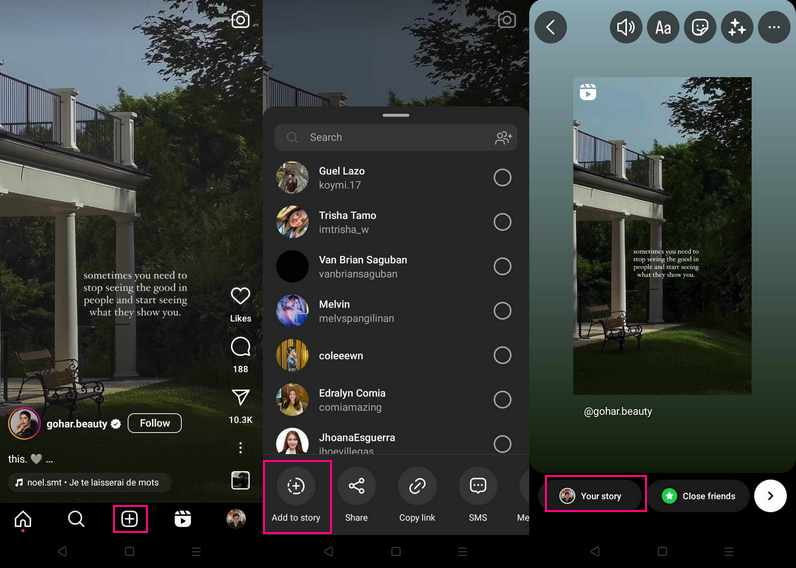
Bonus: Bedste videoredigerer til Instagram Reel Making
Leder du efter det ultimative videoredigeringsværktøj til at lave ekstraordinære Instagram-hjul, der efterlader et varigt indtryk? Vi anbefaler stærkt Vidmore Video Converter, din foretrukne løsning til at løfte dit spil til at lave hjul. Med sine omfattende funktioner og begyndervenlig grænseflade er Vidmore Video Converter den bedste videoredigerer. Det hjælper dig med at omdanne dine rå optagelser til bemærkelsesværdige Reel-mesterværker. Gør dig klar til at låse op for en verden af kreativitet og problemfri redigering, der vil adskille dine Instagram-hjul. Lad os dykke ned i de fantastiske funktioner, som Vidmore Video Converter bringer til din rejse med indholdsskabelse!
Trin 1. Den første ting du skal gøre er at downloade programmet fra den officielle hjemmeside. Efter download skal du installere programmet på din computer for fuldstændig adgang. Når det er installeret, skal du fortsætte med at køre programmet for at begynde at redigere dine optagelser.
Trin 2. Naviger til fanen MV fra den øverste menulinje. I nederste højre hjørne af grænsefladen skal du klikke på Tilføj fil knappen for at importere dine optagelser.
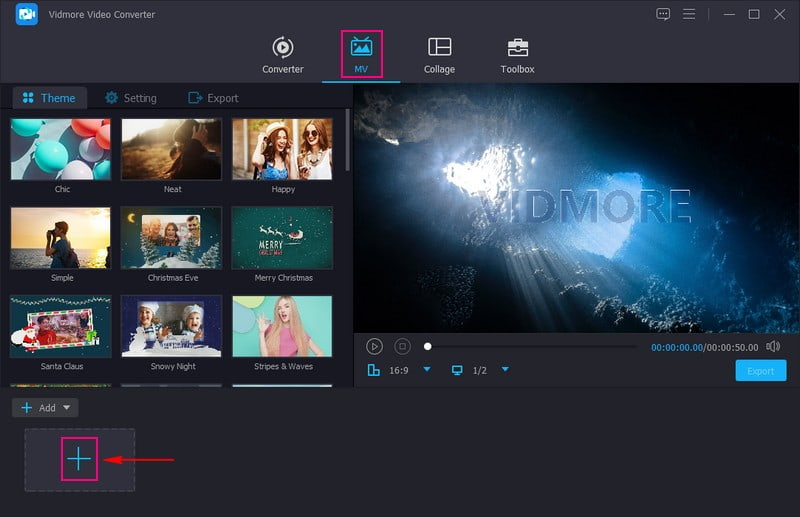
Trin 3. Klik på Redigere knappen over den importerede filsektion for at åbne redigeringsfunktionerne. Du kan få adgang til redigeringsfunktioner, som f.eks Roter og beskær, Effekter og filtre, Vandmærkeog Lyd.
Gå til Roter og beskær knappen for at rotere dine optagelser til højre og venstre rotere og vende vandret og lodret. Derudover kan du fjerne uønskede dele ved at beskære fra forhåndsvisningsskærmen eller beskæringsområdet.
Hvis du vil forbedre udseendet af dine optagelser, skal du gå til Effekter og filtre, og ændre de grundlæggende effekter. På højre side skal du vælge et filter, der passer til dine optagelser, efter din smag.
Flytte til Vandmærke hvis du foretrækker at tilføje et vandmærke, hvad enten det er en tekst eller et billede, på dine optagelser.
Hvis du ønsker at gøre dine optagelser livlige, så gå til Lyd for at ændre lydstyrken og forsinkelsen baseret på dit behov.
Bemærk: I hver redigeringsfunktion, du bruger eller anvender, skal du sørge for at klikke på Okay knappen for at gemme de ændringer, du har foretaget.
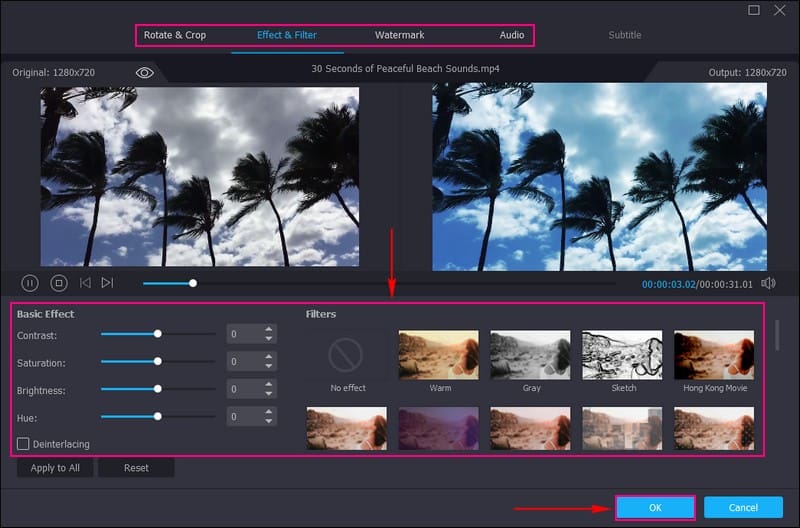
Trin 4. Du er tilbage til MV-grænsefladen. I venstre hjørne af grænsefladen kan du se Tema, Indstillingerog Eksport muligheder.
Gå til Tema og vælg en, der højst sandsynligt fanger din opmærksomhed. Du kan vælge Pænt, Lykkelig, Enkel, juleaften, glædelig jul, julemanden, Snefyldt nat, og mere her.
Flytte til Indstillinger og tilføje Start og Sluttitel, som vises på dine optagelsers begyndelses- og slutdele. Derudover kan du beholde det originale lydspor eller baggrundsmusik. For at aktivere hver mulighed skal du sørge for at sætte et flueben ud for dem.
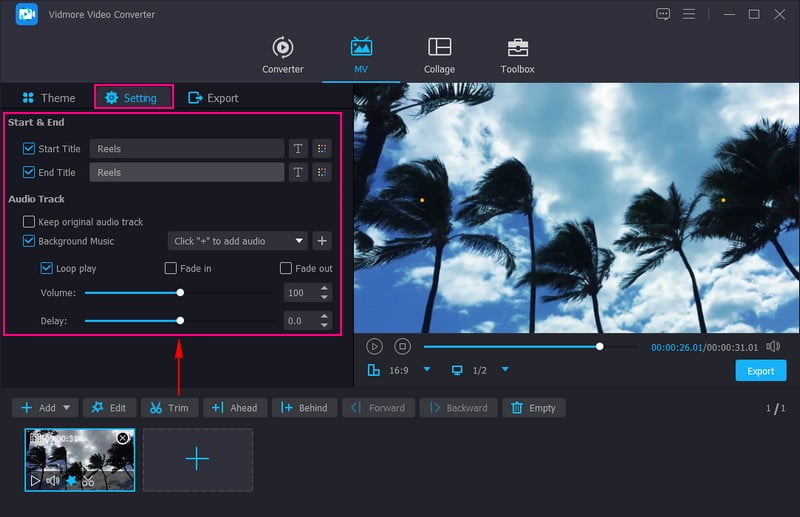
Trin 5. Når du er tilfreds med dit output, skal du gå til Eksport. Her kan du ændre det format, der understøttes af Instagram Reels, som f.eks MP4, MOVog GIF. Udover det kan du vælge din foretrukne Løsning, Billedhastighedog Kvalitet. Når du er færdig, tryk på Start eksport knappen for at behandle din Reel-video, som du uploader på Instagram.
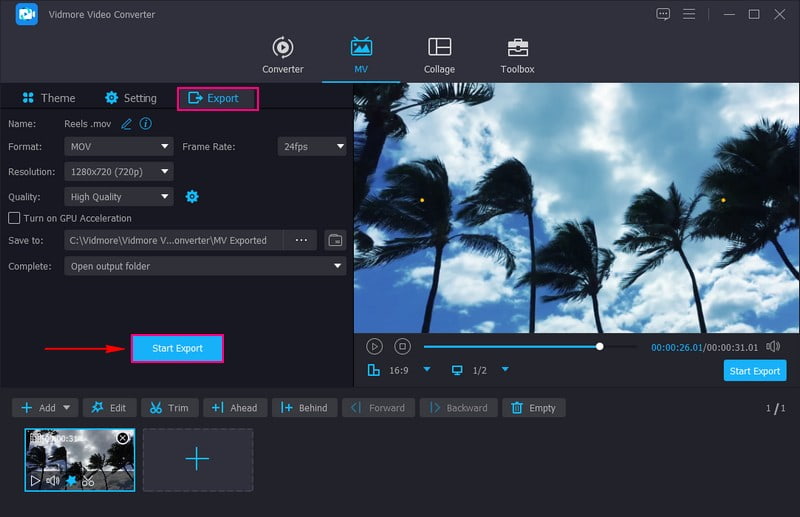
Del 3. Ofte stillede spørgsmål om at poste et hjul på Instagram Story
Instagram Reel vs. Story?
Instagram Stories giver brugerne mulighed for at poste indhold, der varer 24 timer og kun kan ses af deres følgere. På den anden side gør Instagram Reels det muligt for brugerne at lave korte, underholdende videoer, der kan være op til 90 sekunder lange. Derudover kan den ses af alle på applikationen.
Hvorfor kan jeg ikke tilføje et hjul til min Instagram-historie?
Du skal tjekke, om din Instagram-applikation er opdateret. Det forældede system kan forårsage problemer som f.eks. Instagram-hjul, der ikke vises, eller historier, der ikke fungerer, når du bruger applikationen. Du kan opdatere din enhed for at løse problemet.
Hvordan lægger du et hjul på en historie, men ikke på et feed?
Du skal deaktivere muligheden for del-til-feed for at sende ruller på Instagram-historien uden at skrive på dit feed. Du kan finde denne mulighed, før du klikker på Del-knappen, når du sender en rulle ved hjælp af Instagram-applikationen.
Hvor lang kan en Instagram-rulle være?
Instagram-hjul kan være mellem 16 og 60 sekunder lange. Dette bløde format opfordrer brugerne til at dele engagerende og kortfattet indhold.
Hvordan kan jeg øge engagementet på mine Instagram-hjul?
Brug fængslende billeder, relevante hashtags og populær musik til at øge engagementet på dine Instagram-hjul. Interager med kommentarer, samarbejd med andre skabere, og hold en konsistent tidsplan for opslag.
Konklusion
At dele dine seje hjul på Instagram Story kan være en fantastisk måde at fange din følgers opmærksomhed. Det opfordrer dig til at producere kreativt indhold og dele det i et mere dynamisk og engagerende format. Husk, Instagram er en platform for selvudfoldelse og forbindelse. At vide hvordan man føjer hjul til Instagram Story er blot én måde at berige dit indhold og engagere dig i dine følgere.
For at producere mere overbevisende indhold, kan du bruge Vidmore Video Converter til at redigere dine hjul, som du vil poste på Story. Når det er postet, vil du virkelig modtage mange likes!


